보고서를 생성하여 사용 가능한 IOPS가 가장 높은 애그리게이트를 확인합니다
 변경 제안
변경 제안


이 보고서는 새 워크로드를 프로비저닝할 수 있는 애그리게이트 유형별로 가장 가용성이 높은 IOPS를 제공하는 애그리게이트를 보여줍니다.
시작하기 전에
-
애플리케이션 관리자 또는 스토리지 관리자 역할이 있어야 합니다.
이 작업에 대해
다음 단계를 사용하여 Health(상태)를 엽니다. All Volumes(모든 볼륨) 보기를 열고, Excel에서 보기를 다운로드하고, 사용 가능한 용량 차트를 만들고, 사용자 지정된 Excel 파일을 업로드하고, 최종 보고서를 예약합니다.
단계
-
왼쪽 탐색 창에서 * 스토리지 * > * 애그리게이트 * 를 클릭합니다.
-
View * 드롭다운에서 * Performance: All aggregate * 를 선택합니다.
-
를 표시하려면 * 표시/숨기기 * 를 선택합니다
Available IOPS열을 숨기고 를 숨깁니다Cluster FQDN,Inactive Data Reporting, 및Threshold Policy열. -
을 끌어 놓습니다
Available IOPS및Free Capacity열 옆에 있습니다Type열. -
사용자 정의 뷰의 이름을 지정하고 저장합니다
Available IOPS Per Aggr. -
보고서 * > * Excel 다운로드 * 를 선택합니다.
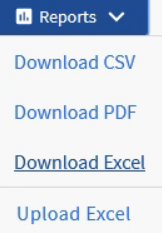
브라우저에 따라 * 확인 * 을 클릭하여 파일을 저장해야 할 수 있습니다.
-
필요한 경우 * 편집 사용 * 을 클릭합니다.
-
Excel에서 다운로드한 파일을 엽니다.
-
를 누릅니다
data시트 왼쪽 위에 있는 작은 삼각형을 클릭하여 시트 전체를 선택합니다. -
데이터 * 리본 메뉴의 * 에서 * 정렬 * 을 선택합니다
Sort & Filter영역. -
다음 정렬 수준을 설정합니다.
-
정렬 기준 * 을 지정합니다
Available IOPS (IOPS), * 정렬 기준 *Cell Values, 및 * 주문 * ASLargest to Smallest. -
레벨 추가 * 를 클릭합니다.
-
정렬 기준 * 을 지정합니다
Type, * 정렬 기준 *Cell Values, 및 * 주문 * ASZ to A. -
레벨 추가 * 를 클릭합니다.
-
정렬 기준 * 을 지정합니다
Free Capacity (GB), * 정렬 기준 *Cell Values, 및 * 주문 * ASLargest to Smallest. -
확인 * 을 클릭합니다.
-
-
Excel 파일을 저장하고 닫습니다.
-
Unified Manager에서 * 보고서 * > * Excel 업로드 * 를 선택합니다.
Excel 파일을 다운로드한 동일한 보기에 있는지 확인합니다.
-
이 경우 수정한 Excel 파일을 선택합니다
performance-aggregates-<date>.xlsx. -
열기 * 를 클릭합니다.
-
제출 * 을 클릭합니다.
보고서 * > * Excel 업로드 * 메뉴 항목 옆에 확인 표시가 나타납니다.
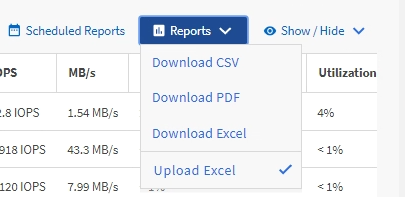
-
예약된 보고서 * 를 클릭합니다.
-
새 보고서의 일정 특성을 정의할 수 있도록 별표 추가 * 를 클릭하여 * 보고서 일정 * 페이지에 새 행을 추가합니다.
-
보고서 일정 이름을 입력하고 다른 보고서 필드를 입력한 다음 확인 표시(
 )를 클릭합니다.
)를 클릭합니다.보고서의 * XLSX * 형식을 선택합니다.
보고서가 즉시 테스트로 전송됩니다. 그런 다음 보고서가 생성되어 지정된 빈도를 사용하여 나열된 수신자에게 전자 메일로 전송됩니다.
작업을 마친 후
보고서에 표시된 결과를 기준으로 사용 가능한 IOPS가 가장 높은 애그리게이트에 새로운 워크로드를 프로비저닝하고 싶어 할 수 있습니다.



